Konfigurace virtuálních IP adres SLB prostřednictvím šablon služeb VMM
Softwarově definované sítě (SDN) můžou používat vyrovnávání zatížení softwaru (SLB) k rovnoměrné distribuci síťového provozu mezi úlohy spravované poskytovatelem služeb a tenanty.
System Center Virtual Machine Manager (VMM) podporuje konfiguraci virtuálních IP adres SLB při nasazování vícevrstvé aplikace pomocí šablon služeb a podporuje také veřejné i interní vyrovnávání zatížení.
Než začnete
Ujistěte se, že jsou splněné následující požadavky:
- Nasazený síťový adaptér SDN
- Nasazený nástroj pro vyrovnávání zatížení softwaru SDN
Postup vytvoření virtuálních IP adres SLB
Použijte následující kroky:
Zadejte spřažení k logickým sítím.
V konzole VMM vyberte stránku spřažení> logické sítě síťového adaptéru>síťové služby>Infrastruktury.>
Zadejte front-endové a back-endové sítě, které jsou k dispozici pro vyrovnávání zatížení, a vyberte OK.
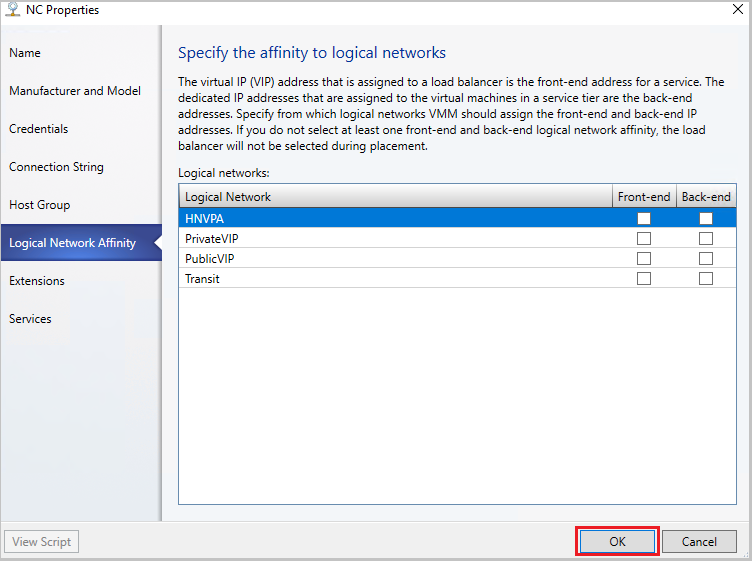
Vytvořte šablonu VIP.
V konzole VMM vyberte Vytvořit šablonu VIP prostředky infrastruktury>.
V průvodci> šablonou VIP nástroje pro vyrovnávání zatížení zadejte název a popis šablony.
Na portu virtuální IP adresy zadejte port, který se použije pro typ síťového provozu, který chcete vyvážit.
Na back-endovém portu zadejte port, na kterém back-endový server naslouchá žádostem.
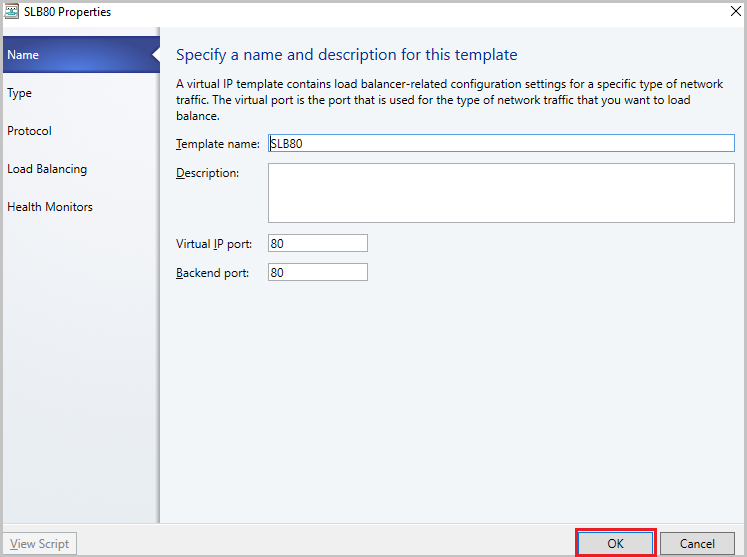
V části Typ v části Zadat typ šablony vyberte Konkrétní. V rozevíracím seznamu Výrobce vyberte Microsoft a Síťový adaptér Microsoft z rozevíracího seznamu Model.
Vyberte Další.

V protokolu zadejte možnosti protokolu. Vyberte OK.
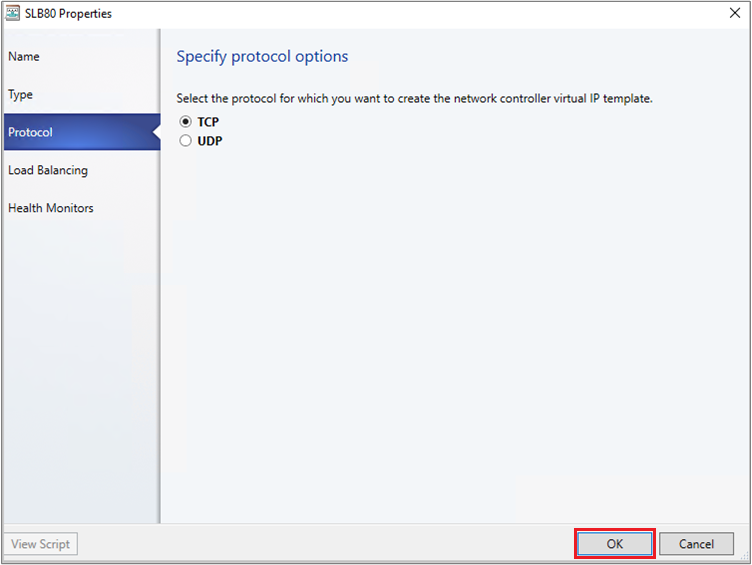
V metodě vyrovnávání zatížení vyberte metodu a vyberte OK.
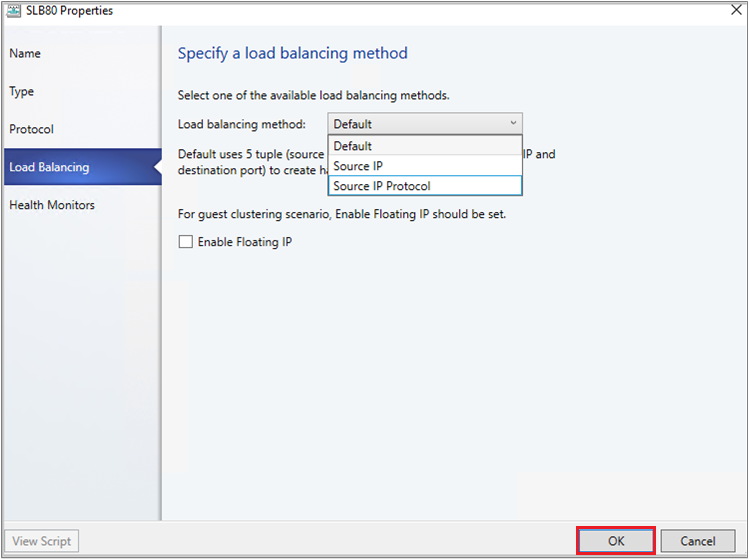
V Monitorování stavu můžete volitelně určit, že se v pravidelných intervalech musí pro nástroj pro vyrovnávání zatížení spouštět ověření. Pokud chcete přidat monitorování stavu, zadejte protokol a požadavek. Zadáním příkazu GET například vytvoří požadavek HTTP GET na domovskou stránku nástroje pro vyrovnávání zatížení a zkontroluje odpověď hlavičky. Můžete také upravit typ odpovědi, interval monitorování, časový limit a opakování.
Poznámka:
Časový limit musí být menší než interval.
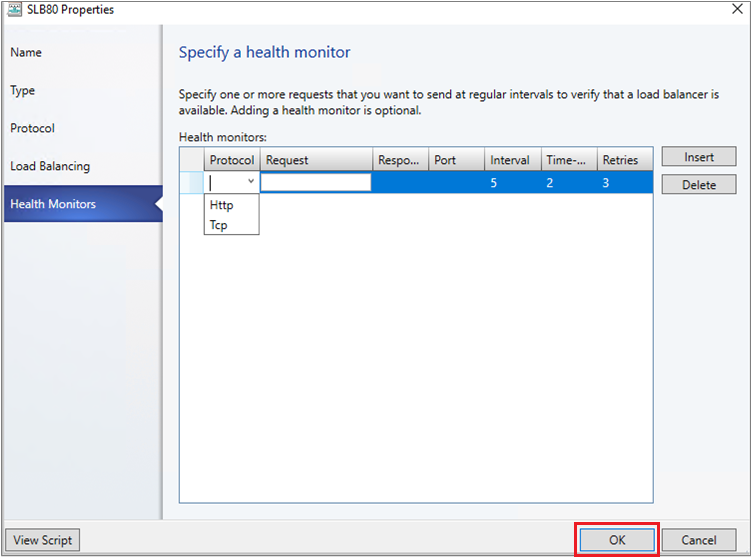
- V souhrnu potvrďte nastavení a výběrem možnosti Dokončit vytvořte šablonu VIP.
Konfigurace virtuální IP adresy SLB při nasazování služby
- Pokud šablona služby není otevřená, vyberte Šablony> služby Knihovny>a otevřete ji.
- Vyberte Akce>otevřít Návrháře.
- V Nástroji Service Template Designer vyberte skupinu>Součásti šablony služby Přidat Nástroj pro vyrovnávání zatížení.
- Vyberte objekt nástroje pro vyrovnávání zatížení. Identifikujete ho s názvem šablony VIP.
- Vyberte spojnici nástrojů>. Vyberte připojení k serveru přidružené k šabloně a pak vyberte objekt síťové karty pro připojení nástroje pro vyrovnávání zatížení k adaptéru. Ve vlastnostech síťové karty zkontrolujte typy adres a ujistěte se, že je adresa MAC statická.
Poznámka:
Připojení k serveru musí být připojené k back-end síťovému rozhraní služby. Back-endové síťové rozhraní je možné připojit buď k síti jednoho připojeného virtuálního počítače, nebo k síti virtualizované sítě virtuálních počítačů.
Pokud je konektor povolený, vyberte připojení klienta přidruženého k nástroji pro vyrovnávání zatížení a pak vyberte objekt logické sítě.
Poznámka:
Připojení klienta musí být připojené k front-endové síti nástroje pro vyrovnávání zatížení. Může to být veřejná síť virtuálních počítačů nebo síť virtualizovaných virtuálních počítačů. Síť virtualizovaných virtuálních počítačů se používá pro scénáře interního vyrovnávání zatížení.
Uložte šablonu služby v části Uložit a ověřit šablonu služby>.
Příklad 1: Konfigurace služby s veřejnou sítí virtuálních počítačů jako front-endu Tady může být back-endová síť připojená nebo virtualizovaná síť virtuálních počítačů.
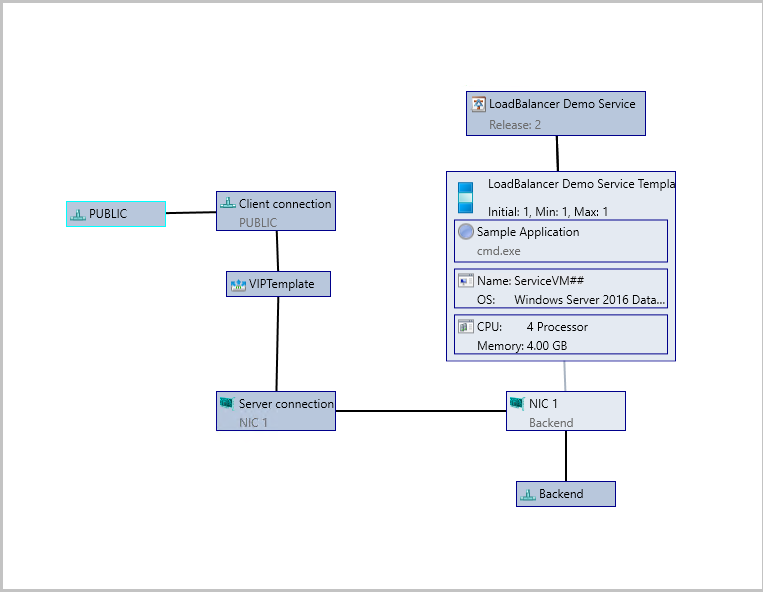
Příklad 2: Konfigurace služby s front-endem a back-endem připojeným k síti virtualizované sítě virtuálních počítačů HNV VM Network. Tento scénář se používá pro interní vyrovnávání zatížení.
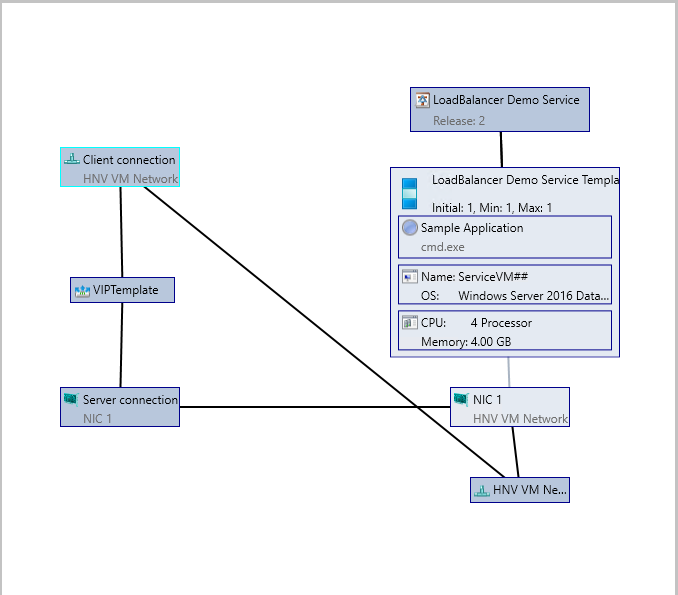
Nastavení virtuální IP adresy pro přístup uživatelů
Po nasazení služby nástroj VMM automaticky vybere virtuální IP adresu z rezervovaného rozsahu ve fondu statických IP adres a přiřadí ji vrstvě služby s vyrovnáváním zatížení. Pokud chcete uživatelům povolit připojení ke službě, musíte po nasazení služby určit virtuální IP adresu a nakonfigurovat pro ni položku DNS.
- Po nasazení služby vyberte Nástroje pro vyrovnávání zatížení sítě>infrastruktury.>
- Vyberte Zobrazit>informace o nástroji pro vyrovnávání zatížení služby>pro služby a rozbalte službu, abyste viděli, která virtuální IP adresa je přiřazená.
- Pokud uživatelé pro přístup ke službě používají název DNS, požádejte správce DNS, aby pro virtuální IP adresu ručně vytvořil položku DNS. Položka musí být jméno, které budou uživatelé zadávat pro připojení ke službě. Například servicename.contosol.com.